افرادی که با گوشی فیلم های خود را ادیت می کنند همیشه با مشکل محدودیت فضای ذخیرهسازی مواجه اند. اما به لطف بروزرسانی هایی که اخیرا برای آیپد و آیپد او اس و برنامههای آن منتشر شد، حالا می توان یک ویدئو کامل را با تمام جزییات روی هارد اکسترنال دستگاه ساخت. ما در بخش آموزش انارمگ به آموزش ادیت ویدئو با استفاده از هارد اکسترنال آیپد خواهیم پرداخت.
حالا با این تغییرات جدید می توان یک کلیپ به فیلم اضافه کرد، پروژهای را ویرایش کرد و حتی یک پروژه ۴K HDR را روی هارد اکسترنال بارگذاری کرد؛ آنهم بدون این که از فضای ذخیرهسازی داخلی آیپد پرو یا آیپد ایر استفاده کرد. این workflow جدید ادیت ویدئو روی گوشی هوشمند را به سطح جدید رسانده و کیفیت ویرایشهایی که با آیپد انجام می شود را بسیار بالا برده است.
مشکلات ادیت ویدئو با گوشی
بزرگترین مشکل ادیت ویدئو با گوشی، مشکل محدودیت فضای ذخیرهسازی است. اپل در طی سالهای اخیر تغییرات مختلفی روی آیپد اعمال کرد تا بلکه بتواند مشکل حافظه را تا حدی حل کند اما همیشه با بنبست مواجه می شد.
می توان حجم حافظه داخلی آیپدهای جدید شرکت اپل را تا ۲ ترابایت افزایش داد (که قابلیت فوقالعادهای است) اما باعث می شود قیمت آن بیش از حد بالا برود. اگر بخواهید بجای آیپد ۱ ترابایتی، آیپد ۲ ترابایتی بخرید باید ۴۰۰ دلار بیشتر بپردازید! به عبارتی قیمت آیپد ۱۲.۹ اینچی چیزی حدود ۲۲۰۰ دلار خواهد شد!
اپل دو پورت USB-C و Thunderbolt را در آیپد ایر و آیپد پرو جدید خود قرار داد تا کاربران بتوانند هارد اکسترنال (SSD) یا حافظه خارجی به دستگاه خود متصل کنند. اما مشکل اینجا بود که نمی شد مستقیما ویدئوها را روی این حافظه های خارجی ادیت کرد. دلیل اصلی آن هم این بود که برنامه Final Cut Pro برای iPadOS منتشر نشده بود. به عبارتی، افراد مجبور بودند محتوای چندرسانهای خود را به دفعات از آیپد به درایورهای مختلف و بلعکس منتقل کنند.
LumaFusion البته به تازگی این مشکل را حل کرد. LumaFusion کاری کرد که کاربران بتوانند با استفاده از هارد اکسترنال ویدئوها را در آیپد ادیت کنند اما مشکلی وجود داشت. سرعت و کیفیت فرایند ویرایش فیلم همچنان به فضای خالی حافظه داخلی دستگاه بستگی داشت.
البته تا به الان!
پیشنیازهای ویرایش فیلم با هارد اکسترنال (SSD)
برای ادیت ویدئو با هارد SSD به چند آیتم مختلف نیاز دارید.
در این مطلب برای آموزش از آیپد پرو ۱۲.۹ اینچی ۲۰۲۱ استفاده کردیم که Thunderbolt 3 دارد و مخصوص اتصال سریع حافظه خارجی است.
برای اتصال هارد اکسترنال به آیپد پرو از هاب CalDigit Thunderbolt Element استفاده می کنیم. حتما حواستان باشد از هاب مخصوص USB-C یا Thunderbolt استفاده کنید.
برای ادیت ویدئو لزوما نیازی به هاب ندارید. ما از هاب استفاده می کنیم چون می خواهیم دوربین و SSD را همزمان به آیپد پرو متصل کنیم. در این صورت می توانیم تصاویر و فیلم های دوربین را مستقیما به هارد اکسترنال منتقل کنیم. اما اگر هاب نداشته باشیم، باید ابتدا تصاویر را به Files یا اپلیکیشن Photos آیپد و سپس آنها را به SSD منتقل کنیم. اینگونه باید دوبار محتوا را انتقال دهیم و به حافظی داخلی آیپد نیاز خواهیم داشت.
ما از هارد اکسترنال RAVPower استفاده کردیم اما شما می توانید از هر SSD که پورت USB-C یا Thunderbolt داشته باشد استفاده کنید. گزینههای بسیار پیش روی شما قرار دارد و می توانید یکی را از میان آنها به سلیقهی خود انتخاب کنید.

اما از میان SSDهای موجود در بازار اینها بهترین گزینه برای آیپد اند: GigaDrive Pro، Crucial X6، LaCie Boss و Fantom Drives Extreme SSD.
در آخر هم شما نیاز به یک ویدئو کلیپ خواهید داشت. اگر ویدئوتان را با آیفون ضبط کردید، می توانید آن را در برنامه Photos ببینید. اگر هم از دوربینهایی مثل GoPro Hero 9 Black یا Nikon Z fc جدید استفاده می کنید، می توانید محتوای آنها را از طریق پورت USB-C به آیپد منتقل کنید. ما از دوربین جدید Nikon برای ادیت استفاده کردیم.
نحوه ویرایش ویدئو با استفاده از هارد اکسترنال در آیپد
هم GoPro Hero 9 Black و هم Nikon Z fc قابلیت انتقال محتوا به صورت بیسیم دارند. اگر می خواهید به صورت بیسیم محتوای خود را منتقل کنید بهتر است بخش هاب را رد کنید و به بخش بعدی بروید. با این حال، پیشتر گفتیم که برای این کار باید فضای ذخیرهسازی کامل روی آیپد خود داشته باشید. در غیر این صورت، استفاده از هاب بهترین گزینه است.

ما از برنامه Files برای انتقال فیلم، باز کردن حافظه دوربین و مموری کارت، کپی کردن فایل ها و الصاق آنها به حافظه SSD استفاده کردیم. حالا که تصاویر و فیلم های ما به SSD منتقل شد می توانید فرایند ادیت را شروع کنیم.
ابتدا با انتخاب گزینه new project در گوشه پایین سمت چپ صفحه برنامه LumaFusion یک پروژه جدید ایجاد می کنیم. سپس آیکون تنظیمات (گوشه بالا سمت راست) را می زنیم تا مطمئن شویم گزینه «ادیت در حافظه خارجی» فعال است.
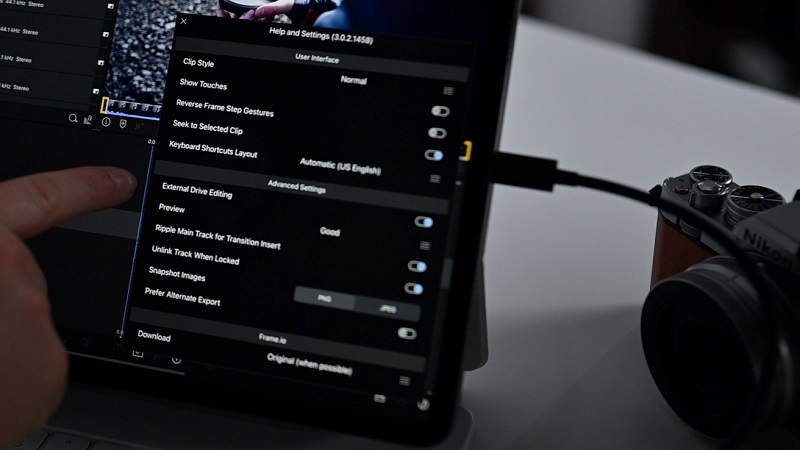 اگر این گزینه هنگام انتقال عکس و فیلم غیرفعال باشد، محتوای مورد نظرمان به حافظه داخلی دستگاه منتقل می شود که در واقع خلاف چیزی است که ما می خواستیم.
اگر این گزینه هنگام انتقال عکس و فیلم غیرفعال باشد، محتوای مورد نظرمان به حافظه داخلی دستگاه منتقل می شود که در واقع خلاف چیزی است که ما می خواستیم.
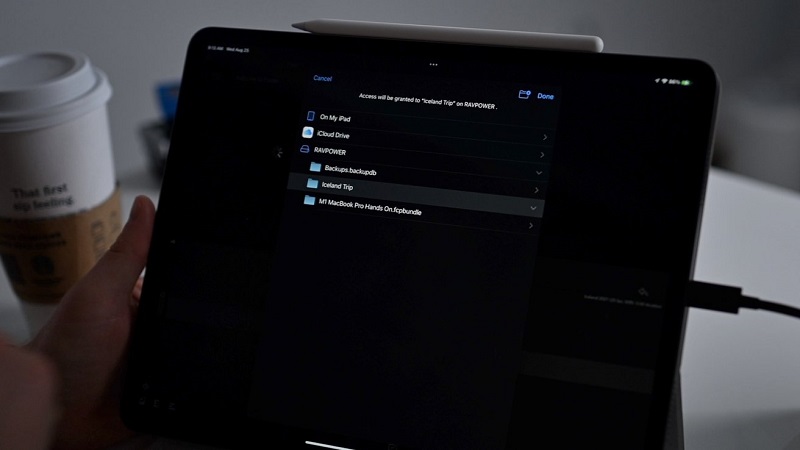 حالا که از فعال بودن گزینه هارد اکسترنال مطمئن شدیم، آیکون اصلی گوشه بالا سمت چپ را لمس می کنیم و گزینه Files را می زنیم. در این قسمت می توانیم پوشه فایل های SSD را ببینیم؛ انگاری میانبری است برای انتقال تصاویر و فیلم ها.
حالا که از فعال بودن گزینه هارد اکسترنال مطمئن شدیم، آیکون اصلی گوشه بالا سمت چپ را لمس می کنیم و گزینه Files را می زنیم. در این قسمت می توانیم پوشه فایل های SSD را ببینیم؛ انگاری میانبری است برای انتقال تصاویر و فیلم ها.
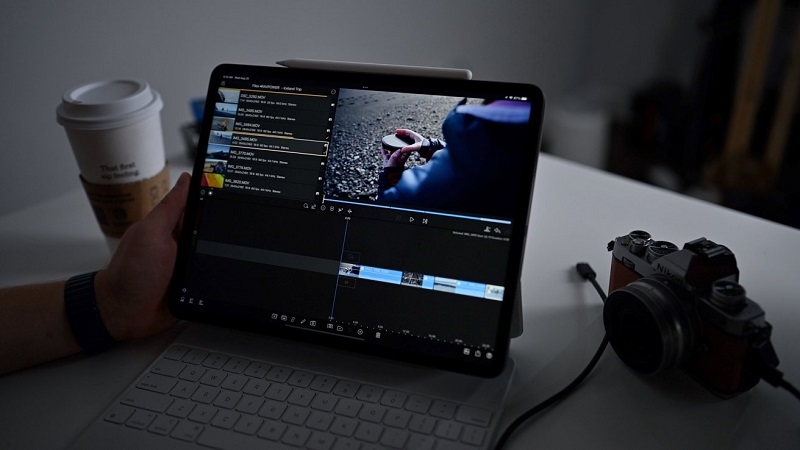
فایل هایی که روی صفحه نمایش داده می شوند در واقع روی آیپد ذخیره نشدهاند و تنها آیکون Shortcut آن ها را می بینیم. این آیکون میانبر باعث می شود بتوانیم خیلی راحت به آن ها دسترسی داشته باشیم. حتی اگر فیلم ها را drag & drop کنیم، بازهم فایل ها روی آیپد کپی نمی شوند.
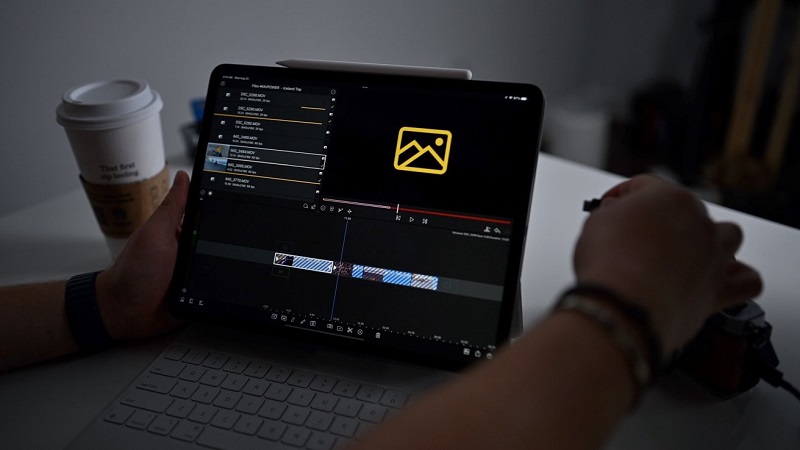
حتی اگر درایو را هنگام ادیت از دستگاه جدا کنید، پروژه شما دستنخورده باقی می ماند. فقط نمی توانید فیلم ادیتشدهی خود را ببینید. تصویر ثابت را می توانید ببینید اما ویدئو را نمی توانید پخش کنید یا از پیشنمایش آن ها را ببینید.
اگر سعی کنید در ویدئو تغییری ایجاد کنید، نوار پایین صفحه به رنگ قرمز در می آید. قرمز شدن نوار یعنی اپلیکیشن دیگر به ویدئو شما دسترسی ندارد. هنگامی که دوباره درایو را به هاب یا آیپد متصل کردید، می توانید با دوبار لمس کوتاه دوباره ادیت پروژه را از سر بگیرید و روی ویدئو خود کار کنید.
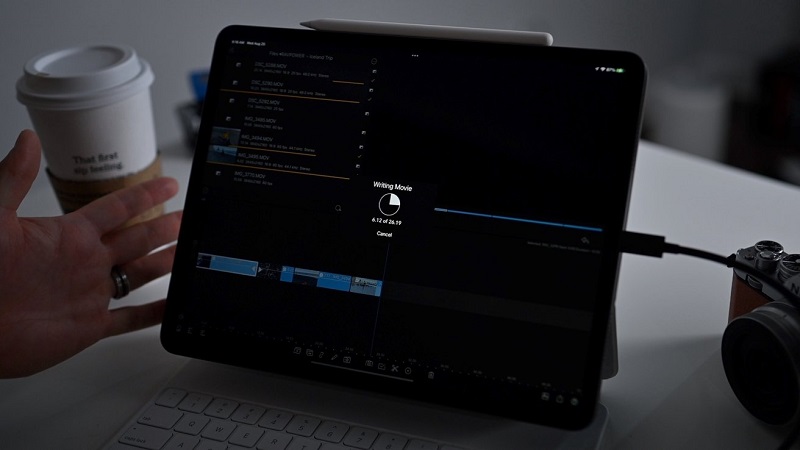
بعد از تمام فرایند ویرایش و اصلاح ویدئو باید پروژه را ذخیره کنیم. LumaFusion گزینه های بسیار متنوعی در اختیار شما می گذارد که انتخاب از بین آنها را به عهدهی خود شما می گذاریم. مهمترین گزینه انتخاب محل ذخیره است. اگر در اینجا هم محل ذخیرهسازی را SSD انتخاب کنیم، می توانیم از بار روی دوش حافظه داخلی آیپدمان بکاهیم و پروژهمان را مستقیما روی هارد اکسترنال ذخیره کنیم.
شما با استفاده از این روش می توانید پروژه خود را وارد اپلیکیشن کنید، آن را ادیت کنید و ویدئو نهایی را روی درایو خارجی ذخیره کنید؛ آنهم بدون این که ذرهای از حافظه داخلی دستگاه استفاده کرده باشید. تا همین یکی دوسال پیش نمی شد حتی به چنین قابلیتی فکر کرد. اما حالا به لطف بروزرسانی های مختلف iPadOS و توسعهدهندگان third-party حرفهای می توانیم بدون استفاده از حافظه داخلی، فیلم مورد نظرمان را ادیت کنیم.






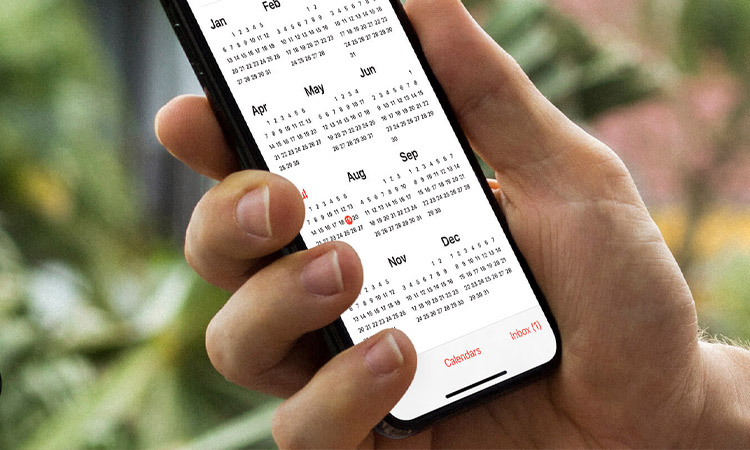
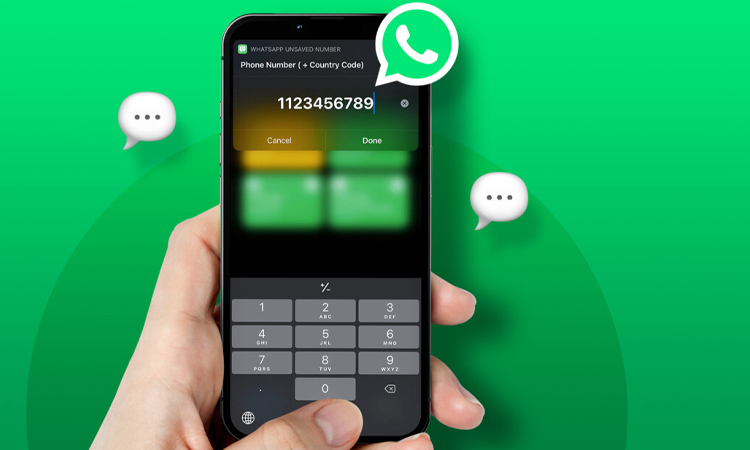
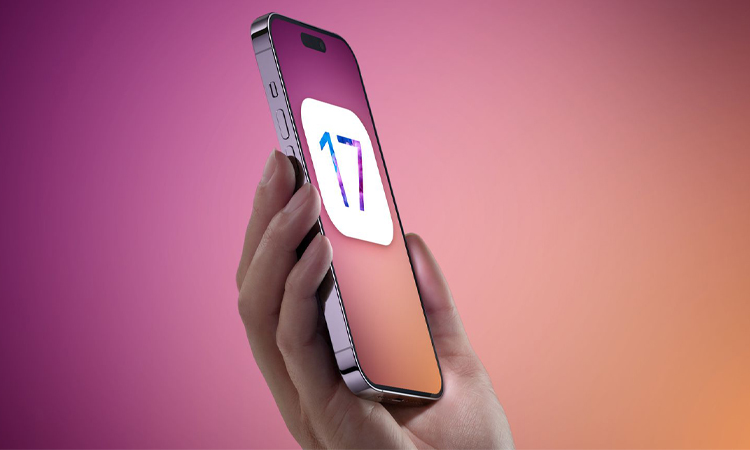

یک پاسخ
.
سلام ببخشید من ایپد ایر ۴ ۲۰۲۰ دارم بعد وقتی میخوام فیلمامو بریزم توی هارد اکسترنال وسترن دیجیتال یک ترا نمیشه
با گوشی امتحان کردم تونستم ولی با ایپدم به هارد نه و حتی نمیتونم یه پوشه درست کنم داخل هاردم با ایپد
ممنون میشم کمکم کنید🙌😢😢😢😢😢